Черный экран на ноутбуке HP может вызвать некоторую панику у пользователей, поскольку он может указывать на серьезные проблемы с оборудованием. Однако, не стоит паниковать - в большинстве случаев причина проблемы может быть решена без особых затрат.
Если ноутбук HP не отображает изображение на экране и кажется, что он работает, вам следует рассмотреть несколько возможных решений проблемы. Возможно, некоторые из них помогут вам вернуть изображение на экран и снова использовать свой ноутбук.
Убедитесь, что ноутбук заряжен и подключен к источнику питания. Попробуйте нажать клавишу Fn с клавишей, отвечающей за включение/выключение дисплея (обычно с изображением монитора или солнца).
Если это не помогло, перезагрузите ноутбук, удерживая кнопку питания до выключения. Затем нажмите ее снова для включения. Иногда перезагрузка помогает исправить проблему с черным экраном.
Почему ноутбук не включается на черном экране?

Есть несколько возможных причин черного экрана при включении ноутбука:
1. Проблемы с питанием: Проверьте подключение ноутбука к источнику питания и работу зарядного устройства. Если ноутбук работает только от аккумулятора, попробуйте подключить его к зарядному устройству.
2. Повреждения электронных компонентов: Проблемы с отображением изображения могут быть связаны с неполадками на материнской плате. В таком случае рекомендуется обратиться в сервисный центр для диагностики и ремонта.
3. Неправильные настройки видеокарты: Возможно, настройки видеокарты были изменены неправильно или требуется обновление драйвера. Попробуйте запустить ноутбук в безопасном режиме и проверить настройки видеокарты.
4. Проблемы с оперативной памятью: Ошибки в оперативной памяти могут вызвать появление черного экрана. Попробуйте извлечь и снова вставить модули оперативной памяти или заменить их.
5. Проблемы с жестким диском: Если жесткий диск не функционирует правильно или операционная система повреждена, ноутбук может не включаться. Может потребоваться восстановление системы или замена жесткого диска.
Если эти рекомендации не помогли, рекомендуется обратиться к специалисту для более подробной диагностики и ремонта ноутбука.
Решение проблемы с ноутбуком, который не включается, но работает HP

Если у вас ноутбук HP и возникла проблема с черным экраном, но сам компьютер продолжает работать, есть несколько простых способов, которые могут помочь восстановить работу ноутбука.
1. Перезагрузите ноутбук. Остановите все задачи и перезагрузите устройство. Иногда перезагрузка помогает исправить программные сбои, вызывающие проблему.
2. Подключите внешний монитор. Если на встроенном экране ноутбука виден только черный цвет, подключите внешний монитор. Если на нем отображается изображение, проблема, скорее всего, в экране ноутбука и нужен его ремонт или замена.
3. Проверьте подключенные устройства. Отключите все устройства от ноутбука и попробуйте включить его снова. Если ноутбук успешно запускается, возможно проблема была в конфликте устройств, и повторное подключение может помочь найти источник проблемы.
4. Выполните сброс настроек BIOS. Выключите ноутбук, затем включите его и войдите в BIOS, нажав соответствующую клавишу (например, F2, F10 или DEL). Найдите опцию "Load Setup Defaults" или "Reset to Default" в разделе "Exit". Подтвердите сброс настроек и перезагрузите ноутбук.
5. Свяжитесь с технической поддержкой. Если ни одно из вышеперечисленных решений не помогло, рекомендуется обратиться за помощью к технической поддержке HP. Поставщик услуг поможет вам диагностировать и восстановить работоспособность ноутбука.
| Проблема | Решение |
|---|---|
| Черный экран, но ноутбук работает | - Перезагрузите ноутбук - Подключите внешний монитор - Проверьте подключенные устройства - Выполните сброс настроек BIOS - Свяжитесь с технической поддержкой |
Шаги для включения ноутбука с черным экраном

Черный экран ноутбука при его работе может вызывать некоторое беспокойство.
Не отчаивайтесь, нужно выполнить несколько простых шагов, чтобы вернуть нормальный режим работы ноутбука:
1. Проверьте уровень заряда батареи. Если он ниже 20%, подключите ноутбук к источнику питания для зарядки.
2. Перезагрузите ноутбук. Удерживайте кнопку питания, чтобы выключить ноутбук, а затем снова нажмите кнопку для включения.
3. Проверьте подключение внешнего монитора. Если на внешнем мониторе изображение появляется, возможно проблема в дисплее ноутбука.
4. Перезагрузите в безопасном режиме. Если ноутбук все еще не включается, попробуйте перезагрузить его в безопасном режиме. Удерживайте клавишу F8 или F11 при включении ноутбука, чтобы войти в меню выбора режимов загрузки. Затем выберите "Безопасный режим". Если ноутбук успешно загружается в безопасном режиме, возможно, проблема вызвана конфликтом программного обеспечения или драйверов.
5. Обратитесь к специалистам. Если ни один из перечисленных выше методов не помог восстановить нормальную работу ноутбука, стоит связаться с технической поддержкой или обратиться к квалифицированному специалисту для диагностики и поиска причины проблемы.
Проверьте подключение к источнику питания
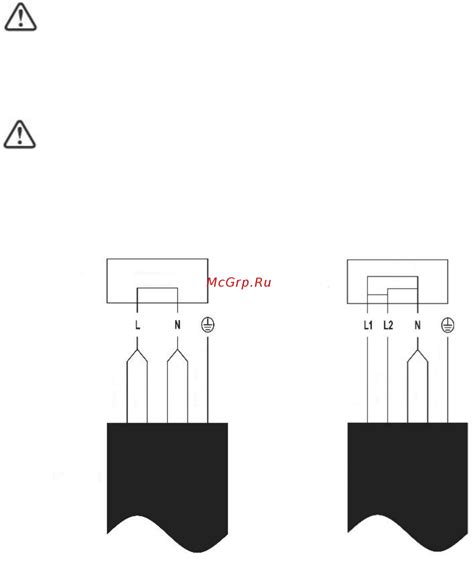
Если ваш ноутбук имеет черный экран, но при этом работает, проверьте подключение к источнику питания. Подключите ноутбук к розетке и проверьте индикатор зарядки или вентилятор.
Если все в порядке, переходите к следующему шагу.
Если индикатор зарядки не горит и вентилятор не работает, проверьте подключение кабеля питания к ноутбуку и розетке на повреждения. Попробуйте другую розетку или кабель.
Если ноутбук не включается даже после всех этих действий, возможно, проблема в батарее или аппаратной части. Необходимо обратиться к специалисту для диагностики и ремонта.
Отключите внешние устройства

Если у ноутбука HP черный экран, отключите все внешние устройства. Они могут вызывать конфликты и проблемы с отображением. Попробуйте отключить их, перезапустить ноутбук и проверить экран. Если все работает нормально, подключайте устройства поочередно, чтобы выяснить, что вызывает проблему.
Проверьте состояние и кабели ваших внешних устройств. Поврежденные или неправильно подключенные кабели могут вызывать проблемы с отображением на ноутбуке HP. Убедитесь, что кабели выглядят целыми и правильно подключены.
Если отключение внешних устройств не помогло решить проблему с черным экраном на ноутбуке HP, рекомендуется обратиться к квалифицированному специалисту или связаться со службой поддержки HP для дальнейшей диагностики и решения проблемы.
Проверьте состояние аккумулятора
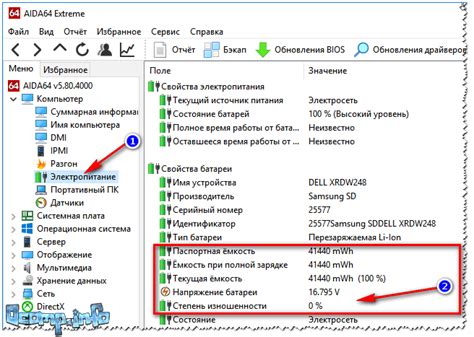
Если ваш ноутбук HP работает, но на экране отображается только черный цвет, одной из причин может быть низкий заряд аккумулятора. В этом случае, попробуйте следующие шаги:
| Шаг 1: |
| Подключите ноутбук к источнику питания с помощью адаптера зарядного устройства. Убедитесь, что адаптер подключен как к ноутбуку, так и к розетке. | |
| Шаг 2: | Проверьте, появляется ли индикатор заряда аккумулятора при подключении ноутбука к зарядному устройству. Если индикатор загорается или мигает, аккумулятор заряжается. |
| Шаг 3: | Оставьте ноутбук подключенным к зарядному устройству в течение 15-30 минут и попробуйте включить его снова. Заряд аккумулятора может быть недостаточным для запуска ноутбука. |
| Шаг 4: | Если ноутбук не включается после подключения к зарядному устройству и оставления его на зарядке, попробуйте заменить аккумулятор. Возможно, текущий аккумулятор вышел из строя. |
Если проблема черного экрана на ноутбуке HP не решается, рекомендуется обратиться к специалисту или службе поддержки HP для получения дальнейшей помощи.
Контроль BIOS и обновление драйверов
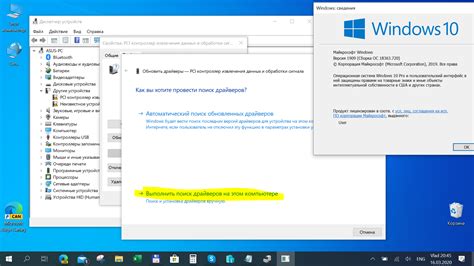
Черный экран на ноутбуке HP может быть вызван проблемами с BIOS или устаревшими драйверами.
Для проверки и управления BIOS на ноутбуке HP следуйте этим шагам:
- Перезагрузите ноутбук и нажмите клавишу, указанную на экране, чтобы войти в BIOS (обычно это клавиша F10 или Esc).
- Внимательно проверьте все настройки BIOS, убедитесь, что они соответствуют рекомендуемым значениям. Если вы не уверены, что изменять, лучше оставить значения по умолчанию.
- Сохраните изменения и выйдите из BIOS. Перезагрузите ноутбук и проверьте, исправился ли черный экран.
Если проблема не решена, возможно, вам потребуется обновить драйверы. Драйверы - это программное обеспечение, которое обеспечивает взаимодействие между аппаратным и программным обеспечением компьютера.
Чтобы обновить драйверы на ноутбуке HP, выполните следующие действия:
- Перейдите на официальный сайт HP и найдите страницу поддержки для своей модели ноутбука.
- Выберите свою операционную систему и найдите раздел "Драйверы" или "Загрузки".
- Загрузите и установите последние доступные драйверы для вашей модели ноутбука.
- Перезагрузите ноутбук и проверьте, исправился ли черный экран.
Если приведенные выше шаги не помогли решить проблему с черным экраном, рекомендуется обратиться в службу поддержки HP или квалифицированному специалисту для дальнейшего решения проблемы.